Chromecast VPN – jak zainstalować VPN na Chromecast (przewodnik)
Jeśli nie masz pewności, jak zainstalować VPN na Chromecaście, nie jesteś sam, ponieważ minimalistyczne urządzenie do streamowania Google nie obsługuje oficjalnie instalacji aplikacji innych firm. Na szczęście możesz to obejść, instalując VPN na routerze, co zmaksymalizuje bezpieczeństwo Twojego Chromecasta w zaledwie kilku prostych krokach. Ten przewodnik pokazuje jak to zrobić.
Chromecast ułatwił udostępnianie multimediów szerokiej gamie urządzeń w całym domu. Przesyłaj treści z telefonu do telewizora, oglądaj filmy zapisane na komputerze bez konieczności siedzenia przy biurku, a nawet streamuj zawartość między urządzeniami, aby zapewnić maksymalny komfort i użyteczność. Aby w pełni wykorzystać możliwości Chromecasta, będziesz chciał używać go razem z wirtualną siecią prywatną. Sieci VPN tworzą prywatny i bezpieczny tunel do Internetu, który otwiera szeroką gamę dodatkowych funkcji, w tym możliwość oglądania treści z ograniczeniami geograficznymi.
Chromecast i VPN – Zalety i Ograniczenia
Technologia Google Chromecast działa jako prosty przekaźnik między urządzeniami podłączonymi do internetu z telewizorem. Jeśli na przykład oglądasz film na komputerze i chcesz odpocząć na kanapie, jedyne co musisz zrobić, to „przesłać” ekran na urządzenie obsługujące Chromecast, podłączone do telewizora. W jednej chwili oglądasz filmy HD na telewizorze bez konieczności prowadzenia kabli po pokoju lub nagrywania multimediów na dyski DVD. Istnieje wiele aplikacji, urządzeń TV box i dedykowanych pendrive’ów Chromecast, które sprawiają, że jest to tak łatwe i wygodne, jak to tylko możliwe.
Chromecast działa, wysyłając dane do innego urządzenia znajdującego się w tej samej sieci. Jedynym prawdziwym haczykiem jest to, że oba elementy sprzętu muszą być podłączone do tego samego routera, albo przez fizyczne przewody, albo przez Wi-Fi. Oznacza to, że Chromecast może uzyskać dostęp do sieci lokalnej, ale nie do internetu w ogóle. Możesz przesyłać prawie wszystko z urządzenia obsługującego przesyłanie, ale wszystko, co robi Chromecast, to kopiowanie zawartości na innym ekranie. Wydaje się to zbyt proste, by być dobrym, ale w praktyce jest zaskakująco przydatne, o czym może zaświadczyć każdy użytkownik Chromecasta.
Sieci VPN umożliwiają zmianę wirtualnej lokalizacji za naciśnięciem jednego przycisku. Umożliwia to między innymi oglądanie filmów w serwisach Netflix, Hulu, BBC iPlayer i powiązanych usługach streamingowych, tak jakbyś był z innego kraju. Jeśli jednak spróbujesz przesłać zawartość na urządzenie Chromecast, często pojawia się ekran błędu. Dzieje się tak, ponieważ oprogramowanie VPN wpływa tylko na komputer, na którym jest obecnie uruchomione. Chromecast nie może domyślnie udostępniać połączenia VPN, co ogranicza możliwości przesyłania na telewizor z laptopa lub komputera.
Jest sposób, aby pozwolić Chromecastowi na korzystanie z chronionego połączenia VPN: instalacje routerów. Zamiast uruchamiać aplikacje VPN na wszystkich swoich urządzeniach, wystarczy skonfigurować router, aby uruchamiał oprogramowanie za Ciebie. Oznacza to, że wszystko, co łączy się z siecią domową, domyślnie zyskuje ochronę VPN, bez dodatkowych instalacji.
Jak znaleźć Najlepsze VPN dla Chromecasta
Sieci VPN brzmią jak niezwykle skomplikowane rzeczy. Istnieją mocne strony szyfrowania do porównania, protokoły bezpieczeństwa do zbadania, wyniki szybkości, ograniczenia ruchu i wiele więcej. Uprościliśmy ten proces i wybraliśmy najważniejsze funkcje, które należy wziąć pod uwagę, szukając sieci VPN przyjaznej dla Chromecasta. Skorzystaliśmy z poniższych kryteriów, aby sformułować nasze zalecenia, więc postępuj zgodnie z nimi, a w mgnieniu oka będziesz oglądać transmisje wideo HD z zachowaniem pełnej prywatności.
- Obsługa routerów – jeśli zamierzasz używać VPN z Chromecastem, usługa musi oferować oprogramowanie routera. Większość dostawców korzysta z OpenVPN lub ręcznego pliku konfiguracyjnego, aby to osiągnąć, chociaż niektórzy w ogóle nie obsługują routerów.
- Jednoczesne połączenia – jednym z mniej znanych ograniczeń VPN jest liczba urządzeń, które mogą się łączyć jednocześnie. Średnia w branży to tylko trzy, co oznacza jednocześnie laptop, komputer i smartfon, to wszystko. Nasze rekomendacje obejmują rozszerzone numery podstawowe lub opcje umożliwiające jednoczesne podłączenie większej liczby urządzeń.
- Szybkość – szyfrowanie może spowolnić VPN o 10-20%, co zamieni strumienie wideo HD w zacinający się bałagan. Aby wszystko było wyraźne i płynne, wybraliśmy dostawców VPN z najwyższymi wynikami testów szybkości na rynku.
- Polityka zerowego rejestrowania – dane przesyłane przez VPN mogą być rejestrowane i oznaczane Twoim adresem IP, co teoretycznie umożliwia osobom trzecim lub agencjom rządowym zdobycie ich. Najlepsze sieci VPN nie przechowują dzienników ruchu.
- Ograniczenia przepustowości i ruchu – Wiadomo, że niektóre sieci VPN ograniczają miesięczną przepustowość lub nawet ograniczają takie rzeczy, jak sieci P2P i ruch torrentów. Nasze zalecenia zapewniają nieograniczony, niemonitorowany dostęp do sieci bez wyjątku.
1. ExpressVPN
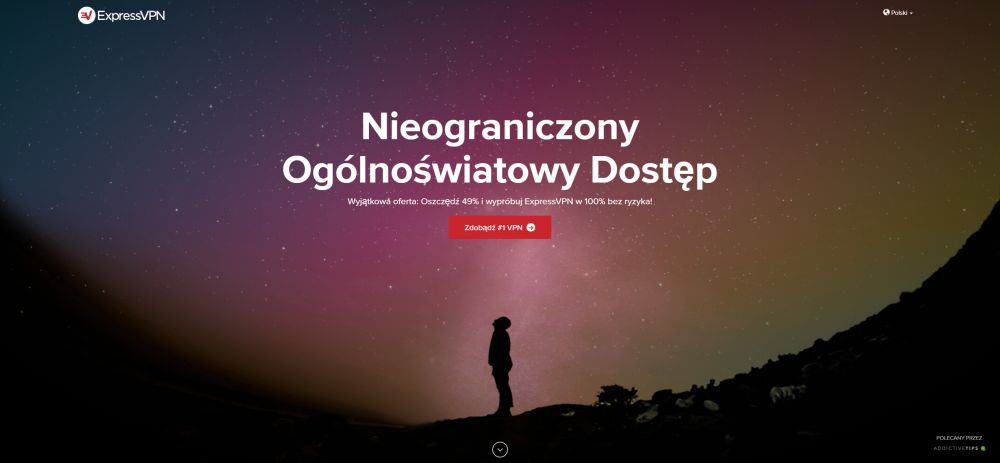
Zgodnie ze swoją nazwą ExpressVPN jest często nazywany najszybszą dostępną siecią VPN. Usługa obsługuje sieć ponad 3000 serwerów w 94 różnych krajach, z których każdy zapewnia niesamowite prędkości w miastach na całym świecie. A jeśli wydaje ci się, że twoje połączenie jest opóźnione, po prostu uruchom wbudowany test szybkości, aby zobaczyć pełną listę wyników szybkości i opóźnień. Wraz z tymi niesamowicie szybkimi serwerami ExpressVPN zapewnia również 256-bitowe szyfrowanie AES, nieograniczoną przepustowość, brak ograniczeń w ruchu P2P lub torrent oraz politykę zerowego rejestrowania ruchu, aby Twoja aktywność była prywatna i bezpieczna.
Więcej funkcji ExpressVPN obejmuje dodatkowe funkcje prywatności, w tym automatyczny wyłącznik awaryjny i ochronę przed wyciekiem DNS w kilku wersjach ich niestandardowych aplikacji; oferuje zakupy routerów z preinstalowanym oprogramowaniem i usługą ExpressVPN; niezawodny dostęp do Netflix za pośrednictwem strony internetowej; obsługa oprogramowania wewnętrznego routera Tomato i DD-WRT.
Przeczytaj naszą pełną recenzję ExpressVPN.
Plusy
- Odblokowuje amerykański serwis Netflix, BBC iPlayer i inne usługi streamingowe
- Superszybkie serwery (minimalna utrata prędkości)
- Szyfrowanie AES-256
- Surowe zasady braku logów dotyczące danych osobowych
- Wsparcie na czacie na żywo.
Minusy
- Nieco droższe niż konkurencja.
NAJLEPSZE DLA CHROMECASTA .: ExpressVPN to najlepsza sieć VPN do zainstalowania na Chromecaście. Uzyskaj 3 miesiące za darmo i zaoszczędź 49% na abonamencie rocznym. Zawiera 30-dniową gwarancję zwrotu pieniędzy.
Dowiedz się jak zainstalować ExpressVPN na routerze.
2. NordVPN
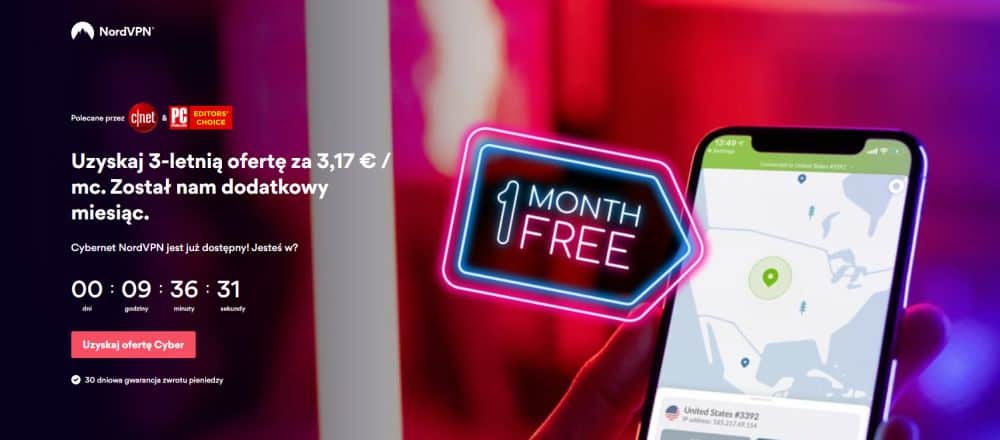
NordVPN rozwiązuje problemy prywatności w Internecie pod różnymi kątami, a wszystko to bez poświęcania szybkości i łatwości użytkowania. NordVPN obsługuje imponującą sieć ponad 5600 serwerów w 60 różnych krajach, jedną z największych na rynku. Znajdziesz tu również najbardziej wszechstronne zasady zerowego rejestrowania, obejmujące wszystko, od ruchu po sygnatury czasowe, przepustowość i dzienniki adresów IP. Połącz to z niemonitorowanym ruchem, który umożliwia połączenia P2P i torrent oraz nieograniczoną przepustowość, a masz przepis na niesamowitą, wszechstronną sieć VPN. A co najlepsze, funkcje te są dostarczane z błyskawiczną szybkością na całym świecie, dzięki czemu Twoje połączenie nigdy się nie opóźnia.
Więcej najlepszych funkcji NordVPN obejmuje wyspecjalizowane serwery, które zapewniają podwójne szyfrowanie, routing cebulowy i funkcje anty-DDoS; obsługa sześciu jednoczesnych połączeń urządzeń, najwyższa na rynku VPN; łatwe skrypty instalacyjne i instrukcje dla VPN na routerach Tomato i DD-WRT; oferuje routery z zainstalowanym kompatybilnym oprogramowaniem i usługą NordVPN; niezawodny dostęp w krajach silnie cenzurowanych, takich jak Chiny i Turcja. NordVPN jest także jedną z nielicznych sieci VPN, które zapewniają niezawodny dostęp do Netflix.
Przeczytaj naszą pełną recenzję NordVPN.
Plusy
- OFERTA SPECJALNA: 3-letni abonament (70% zniżki – link poniżej)
- Ocena użytkowników GooglePlay: 4,3 / 5,0
- Umożliwia wiele połączeń (6 urządzeń)
- Z siedzibą w Panamie
- Świetna obsługa klienta za pośrednictwem czatu.
Minusy
- Aplikacje mogą być nieco kłopotliwe w użyciu.
NAJLEPSZY BUDŻETOWO VPN: Uzyskaj ogromną 70% zniżkę w zamian za zapisanie się na 3-letni abonament, obniżając miesięczną cenę do zaledwie 3,49 USD. Należy również pamiętać, że wszystkie abonamenty są objęte „bezproblemową” 30-dniową gwarancją zwrotu pieniędzy.
3.IPVanish
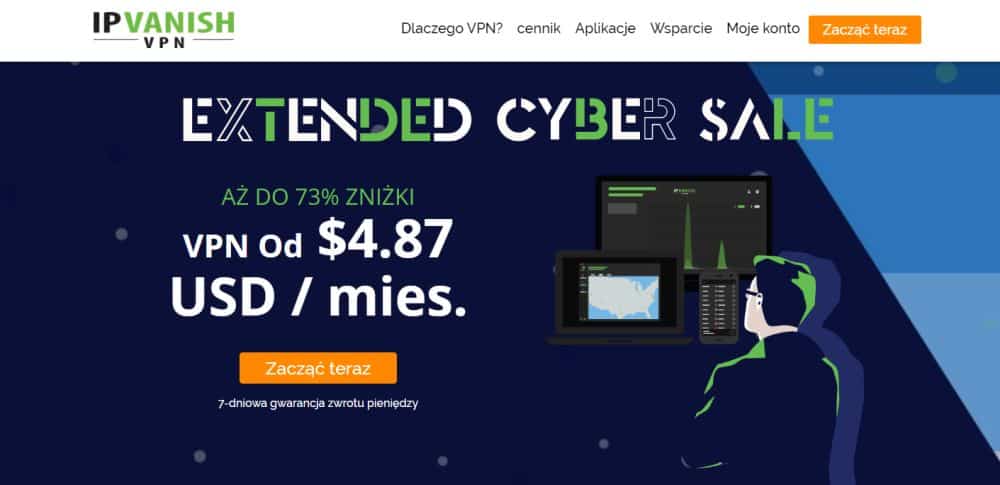
IPVanish wie co nieco o byciu niewidocznym w Internecie. Firma kładzie duży nacisk na szybkość, prywatność i bezpieczeństwo, a wszystko to jest fachowo dostrojone, aby zapewnić łatwą w użyciu sieć VPN, która po prostu działa. Rozpoczyna się od 256-bitowego szyfrowania AES na wszystkich transferach i bez dzienników ruchu, aby zapewnić bezpieczeństwo tej aktywności. Ochrona przed wyciekiem DNS i automatyczny wyłącznik awaryjny zapobiegają również wykradaniu się Twojej tożsamości w przypadku przypadkowego rozłączenia. Wszystkie te funkcje są powiązane bezpośrednio z ogromną siecią ponad 1200 serwerów IPVanish w 60 różnych krajach, zapewniając bezpieczne i anonimowe połączenia wolne od opóźnień.
Twoja subskrypcja IPVanish zapewnia również szereg przydatnych funkcji, takich jak możliwość pobierania torrentów z pełną prywatnością i anonimowością, chroniąc Cię przed komunikatami ostrzegawczymi dostawcy usług internetowych; do pięciu jednoczesnych połączeń urządzeń, idealne dla użytkowników Chromecasta; możliwość zakupu gotowego do użycia routera z odpowiednim oprogramowaniem i wstępnie skonfigurowanymi, szybkimi i bezpiecznymi serwerami IPVanish, które umożliwiają przesyłanie niesamowitych strumieni wideo przez Kodi; łatwa ręczna instalacja VPN na routerach Tomato i DD-WRT.
Przeczytaj naszą pełną recenzję IPVanish.
EKSKLUZYWNA OFERTA: Czytelnicy AddictiveTips mogą tutaj zaoszczędzić aż 60% rocznego abonamentu IPVanish, obniżając miesięczną cenę do zaledwie 4,87 USD miesięcznie.
4.VyprVPN
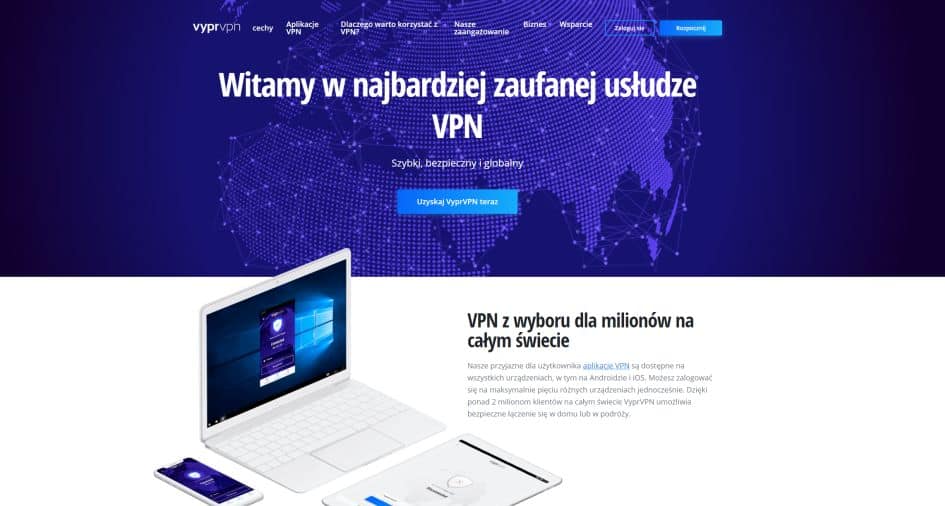
VyprVPN to miejsce, w którym można uzyskać pełną prywatność w Internecie. Usługa zaznacza wszystkie właściwe pola pod względem szybkości, łatwości użytkowania i silnego szyfrowania, ale przechodzi na wyższy poziom, zapewniając kilka funkcji, których żadna inna sieć VPN nie może dopasować.
Największym wzmocnieniem Twojej prywatności jest fakt, że VyprVPN jest właścicielem i sama obsługuje całą swoją sieć serwerów. Osoby trzecie nigdy nie mają dostępu do sprzętu ani oprogramowania, co oznacza, że nikt nie ma szansy zobaczyć Twoich danych. VyprVPN obsługuje również swój unikalny protokół Chameleon, który pomaga pokonać głęboką inspekcję pakietów. Jeśli rząd cenzuruje strony internetowe lub Twój dostawca usług internetowych ogranicza ruch, Chameleon może pomóc Ci prześlizgnąć się niezauważonym, zachowując Twoją anonimowość i utrzymując otwarty internet.
VyprVPN obejmuje nieograniczoną przepustowość i brak ograniczeń w ruchu P2P lub pobieraniu torrentów; łatwa, usprawniona konfiguracja zarówno dla instalacji routerów DD-WRT, jak i Tomato; ścisła polityka zerowego rejestrowania, która obejmuje zarówno dzienniki ruchu, jak i dzienniki żądań DNS; plus duża sieć 700 serwerów w 70 różnych krajach do solidnego fałszowania.
Przeczytaj naszą pełną recenzję VyprVPN.
SPECJALNE DLA CZYTELNIKÓW: Wszystkie abonamenty obejmują 30-dniową gwarancję zwrotu pieniędzy za jedyne 5 USD / miesiąc.
Najlepsze Routery do Użytku z VPN i Chromecastem
Wszystkie routery mają własny styl oprogramowania układowego, który umożliwia dostęp do jego funkcji i dostosowywanie ich za pomocą interfejsu przeglądarki. Niektóre z tych niestandardowych konfiguracji oferują wbudowane strony konfiguracji VPN, ale zdecydowana większość ich nie ma. Na szczęście możesz zainstalować własne oprogramowanie układowe na prawie każdym routerze i użyć go do uruchomienia VPN. Dwie lekkie alternatywy oprogramowania układowego typu open source z najlepszą obsługą VPN to Tomato i DD-WRT.
Istnieją setki marek routerów, które obsługują Tomato i DD-WRT po wyjęciu z pudełka. Niektóre są dostarczane z już zainstalowanym alternatywnym oprogramowaniem, dzięki czemu możesz wskoczyć i włączyć VPN w ciągu kilku sekund. W przypadku innych marek musisz samodzielnie dodać oprogramowanie układowe, co może być trochę uciążliwe. O wiele łatwiej jest złapać potężny router z już zainstalowanym DD-WRT lub Tomato. Zebraliśmy listę najlepszych dostępnych routerów DD-WRT, które stanowią doskonały punkt wyjścia do Twojej przygody z Chromecast-VPN.
Jak zainstalować VPN na routerze
Jeśli masz już router z zainstalowanym DD-WRT lub Tomato, możesz od razu rozpocząć konfigurację VPN. Proces będzie się nieznacznie różnić w zależności od danych logowania do usługi VPN, więc przed przejściem do konfiguracji upewnij się, że masz otwartą oddzielną kartę przeglądarki z odpowiednimi informacjami.
Jak korzystać z VPN z routerem DD-WRT
- Wejdź na stronę pomocy swojego dostawcy VPN i poszukaj sekcji instalacji routera.
- Utwórz lub pobierz plik konfiguracyjny (zwykle .ovpn) dostarczony przez VPN.
- Przejdź do strony administratora routera i zaloguj się.
- Przejdź do Usługi> VPN i włącz „Uruchom klienta OpenVPN”
- Otwórz plik .ovpn z interfejsu DD-WRT lub po prostu skopiuj poprawne informacje do odpowiednich pól.
- Kliknij „Zapisz”, a następnie „Zastosuj ustawienia”.
- Ciesz się VPN opartym na routerze!
Jak korzystać z VPN z routerem Tomato
- Wejdź na stronę pomocy swojego dostawcy VPN i poszukaj sekcji instalacji routera.
- Utwórz lub pobierz plik konfiguracyjny (zwykle .ovpn) dostarczony przez VPN.
- Przejdź do strony administratora routera i zaloguj się.
- Na pasku menu kliknij „Tunelowanie VPN”, a następnie „Klient OpenVPN”
- Za pomocą edytora tekstu otwórz pobrany powyżej plik .ovpn.
- W razie potrzeby wprowadź dane z pliku w zakładkach „Podstawowe” i „Zaawansowane”.
- Skopiuj i wklej klucze z pliku .ovpn do sekcji „Klucze”.
- Kliknij „Zapisz” i gotowe!
Jak Używać Chromecasta z Routerem VPN
Gdy masz router z odpowiednim oprogramowaniem układowym i włączoną siecią VPN, trudna część się skończyła. Ponieważ Twój router transmituje sieć Wi-Fi zabezpieczoną przez instalację VPN, Chromecast automatycznie z niej skorzysta przy każdym połączeniu. Po prostu wykonaj poniższe czynności, aby bezpiecznie rozpocząć przesyłanie.
- Uruchom aplikację Chromecast lub przewodnik konfiguracji.
- Wybierz sieć, którą rozgłasza twój router VPN.
- Wprowadź hasło.
- Wybierz „Ustaw sieć”
- Twój Chromecast w pełni wykorzystuje teraz VPN!
Alternatywa – użyj VPN z Chromecastem przez wirtualny router
Jeśli nie masz dostępu do routera DD-WRT lub Tomato i nie możesz skonfigurować swojej sieci VPN w ten sposób, istnieje alternatywna metoda, której możesz użyć, aby powiązać Chromecasta z VPN. Routery wirtualne współużytkują połączenie internetowe Twojego komputera stacjonarnego jak hotspot, umożliwiając innym urządzeniom łączenie się i korzystanie z VPN. Zakładając, że masz odpowiedni sprzęt, który obsługuje działanie w trybie punktu dostępu, będziesz w stanie utworzyć wirtualny router za pomocą zaledwie kilku poleceń.
Uwaga: użytkownicy Linuksa będą musieli użyć Hostapd do skonfigurowania wirtualnego bezprzewodowego punktu dostępowego.
Zanim zaczniesz, jeśli używasz systemu Windows, upewnij się, że Twój komputer obsługuje routery wirtualne. Wykonaj poniższe czynności, aby się tego dowiedzieć:
Wsparcie Windows dla routerów wirtualnych
- Naciśnij Win + S, aby uruchomić pasek wyszukiwania Windows.
- Wpisz „cmd” bez cudzysłowów.
- Kliknij prawym przyciskiem myszy ikonę wiersza polecenia i wybierz „Uruchom jako administrator”
- Wpisz w wierszu polecenia: netsh wlan show drivers
- Pojawi się ekran wypełniony tekstem. Poszukaj wiersza z napisem „Obsługiwana sieć hostowana”
- Jeśli w tym wierszu jest napisane „tak”, możesz uruchomić wirtualny router.
- Jeśli wiersz mówi „nie”, upewnij się, że sterowniki karty sieciowej zostały zaktualizowane lub użyj metody routera opisanej powyżej.
Jak utworzyć wirtualny router w systemie Windows
- Naciśnij Win + S, aby uruchomić pasek wyszukiwania Windows.
- Wpisz „cmd” bez cudzysłowów.
- Kliknij prawym przyciskiem myszy ikonę wiersza polecenia i wybierz „Uruchom jako administrator”
- Wpisz następujące polecenie w monicie, ale jeszcze nie naciskaj klawisza Enter: netsh wlan ustaw tryb sieci hostowanej = zezwól ssid = NETWORK key = PASS
- Zastąp „SIEĆ” nazwą wybraną dla swojej sieci.
- Zastąp „PASS” hasłem do swojej sieci.
- Naciśnij „enter”, aby uruchomić polecenie.
- Po utworzeniu routera wirtualnego uruchom oprogramowanie VPN.
- Otwórz Chromecasta i połącz się!
Jak utworzyć wirtualny router na komputerze Mac
- Kliknij logo Apple i wybierz „Preferencje systemowe”
- Przejdź do sekcji Sieć.
- Dodaj nową usługę, klikając znak plus.
- Ustaw następujące opcje w oknie, które zostanie otwarte:
Interfejs: VPN
Typ VPN: L2TP przez IPSec
Nazwa usługi: (wybierz własną nazwę)
- Kliknij „Utwórz”
- Wróć do sekcji Sieć i kliknij właśnie utworzone połączenie L2TP.
- Wypełnij pola Adres serwera i Nazwa konta informacjami od dostawcy VPN.
- Zaznacz „Pokaż status VPN na pasku menu”
- Kliknij przycisk Ustawienia uwierzytelniania.
- Kliknij przycisk opcji „Hasło” i wprowadź hasło VPN w polu.
- Wprowadź dowolny zestaw liczb w Shared Secret. Upewnij się, że je pamiętasz.
- Kliknij „OK”, aby cofnąć się o jeden ekran, a następnie kliknij „Advanced”
- Kliknij „Opcje” i upewnij się, że trzy górne pola są zaznaczone.
- Zapisz wszystkie zmiany i wyjdź ze stron ustawień.
- Wróć do Preferencji systemowych i kliknij „Udostępnianie”
- Kliknij „Udostępnianie Internetu” po lewej stronie, a następnie wybierz połączenie L2TP VPN po prawej stronie.
- Zaznacz pole Wi-Fi poniżej, aby Chromecast mógł uzyskać dostęp do połączenia.
- Kliknij „Opcje Wi-Fi” i utwórz nazwę i hasło dla nowego punktu dostępu Wi-Fi.
- Zapisz zmiany i wróć do Preferencji systemowych.
- Zaznacz pole obok „Udostępnianie Internetu”, aby aktywować sieć VPN.
Podsumowując
Masz to – wiesz wszystko, co musisz wiedzieć o instalowaniu i używaniu VPN z Chromecastem. Nie jest to tak proste, jak na innych urządzeniach, ale nasz przewodnik krok po kroku pomaga.
Masz jakieś problemy z naszym przewodnikiem? Opisz w komentarzach poniżej, a postaramy się jak najszybciej Ci pomóc.
PJeśli potrzebujesz VPN na chwilę, na przykład podczas podróży, możesz otrzymać topowy VPN wg naszego rankingu zupełnie za darmo. NordVPN posiada 30 dniową gwarancję zwrotu pieniędzy. Fakt, będziesz musiał zapłacić za subskrypcję, korzystasz przez 30 dni, a następnie anulujesz i dostajesz pełen zwrot pieniędzy. Ich polityka anulacji bez zadawania pytań działa dokładnie tak jak się nazywa.
